EDITOR DE MENÙS
Es una herramienta utilizada para crear un barra de menùs sobre un formulario activo.

HERRAMIENTAS UTILIZADAS
CAPTION: Sirve para asignarle una variable a una opción
NAME: Sirve para asignarle un nombre a una opción de nuestro menú creado
SHORTCUT: Sirve para ingresar una combinación de teclas aun opción
SHAPE: Se lo utiliza para las figura que uno desee
PROYECTO #2
BORDE Y FONDO PARA FIGURA GEOMÉTRICA
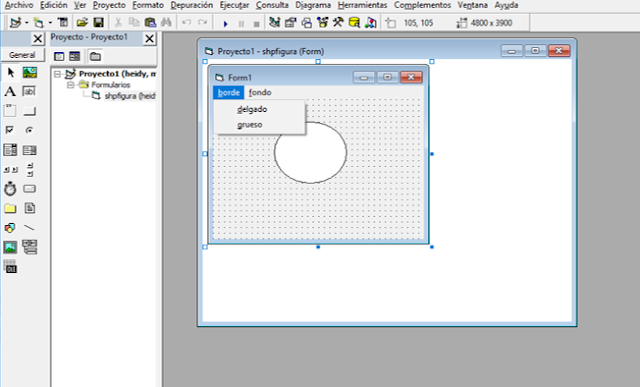
SIGA ESTOS PASOS
- Haga clic en la opción Nuevo proyecto del menùs Archivo para crear una nueva aplicación.
- Haga clic en el formulario.
- Haga clic en el comando de menùs Herramientas para visualizar el cuadro de dialogo Editor de menùs.
- Proceda a ingresar los datos en el editor de menùs.
En el cuadro de texto Caption escriba el nombre del menù que desea crear. En este caso escriba "&Borde". EL signo (&) indica que la siguiente letra aparecerá subrayada (Borde) con la finalidad de acceder a esta opción mediante la combinación de las teclas Ctrl+f.
Caption
|
Name
|
Shortcut
|
&Borde
&Grueso
&Delgado
&Fondo
SinColor
Azul
Rojo
&Salir
Terminar
|
MnuBorde
OpGrueso
OpDelgado
MnuFondo
OpSinColor
OpAzul
OpRojo
MnuSalir
OpTerminar
|
Ctrl+G
Ctrl+D
Ctrl+S
Ctrl+A
Ctrl+T
|
El Editor de Menùs debe tener el siguiente aspecto:
&Borde
|
….&Grueso
….&Delgado
&Fondo
….&SinColor
….Azul
….Rojo
&Salir
….&Terminar
|
CODIFICACIÒN
Private Sub opGrueso_Click()
ShpFigura.BorderWidth = 6
opGrueso.Checked = True
opDelgado.Checked = False
End Sub
Private Sud opDelgado_Click()
ShpFigura.BorderWidth = 2
opGrueso.Checked = false
opDelgado.Checked = True
End Sub
Private Sub opSinColor_Click()
ShpFigura.BackColor = &H80000004
End Sub
Private Sud opFondoAzul_Click()
ShpFigura.BackColor = &HFF0000
End Sub
Private Sud opFondoRojo_Click()
ShpFigura.BackColor = &HFF&
End Sub
Private Sub opTerminar _Click()
End
End Sub
muy buena informacion
ResponderEliminarmuy buena explicacion
ResponderEliminar